
Dy brûkers dy't faaks torrent-programma's moatte brûke, hawwe ea ferskate flaters tsjinkaam. Normaal, foar in erfarne brûker is it maklik om it probleem te eliminearjen dan foar in begjinner, dat is logysk. Dat lêste is lestiger. Net elkenien kin lykwols de boarne fan problemen bepale en om krekt te witen hoe't jo de stream fan torrent kinne reparearje. In flater sil wurde beskreaun yn dit artikel. "Kin torrent net hâlde" en manieren om it op te lossen.
Oarsaken fan flater
Yn prinsipe bart de torrentbesparring fanwege de map op ôfstân, dy't bestannen laden hat of fanwege it programma mislearjen. In unferwachte probleem kin ûntstean op alle ferzjes fan Windows, nettsjinsteande har ûntslach. Om in malfunksje te eliminearjen, binne d'r ferskate manieren.Metoade 1: Reinigend de folsleine lokale skiif
De flater fan torrentbestân kin wurde feroarsake troch in wegering oan 'e strakke skiif, dy't laden waard. Yn dit gefal soene jo in oare map opjaan moatte foarôfgeand oan opslaan.
Yn it gefal dat jo gjin oare frije romte hawwe, lykas in eksterne of ynderlike hurde skiif, flashdisk, dan kinne jo fergese wolktsjinsten nuttich wêze. Om se te brûken, moatte jo gewoan registrearje en jo kinne har bestannen op har downloade. Bygelyks binne d'r sokke tsjinsten as Google Drive., Dropbox. en oaren. Om it bestân te downloaden nei de wolk, doch de stappen:
Sjoch ek: Hoe Google-skiif brûke
- Gean of registrearje in akkount yn 'e wolktsjinst. Bygelyks yn Google-skiif.
- Klikje op "Meitsje" en yn it ôfleegingsmenu, selektearje "Upload bestannen".
- Laden de nedige bestannen.
- Nei it downloaden fan objekten yn 'e wolk, kinne jo se wiskje op' e hurde skiif. No, as jo tagong hawwe ta it bestân hawwe, kinne jo it wer besjen of downloade. Om dit te dwaan, klikje jo op de rjochter mûsknop en klikje op "Open mei" (it selektearjen fan it geskikte ark) of "Download".
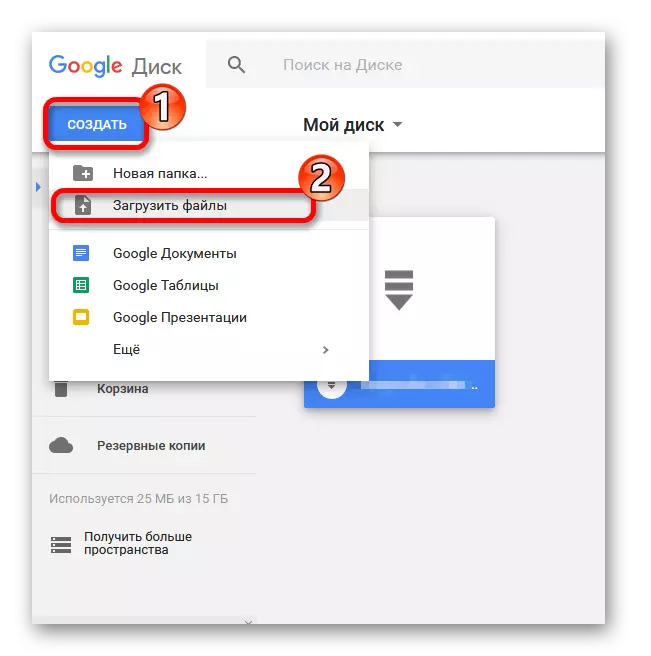
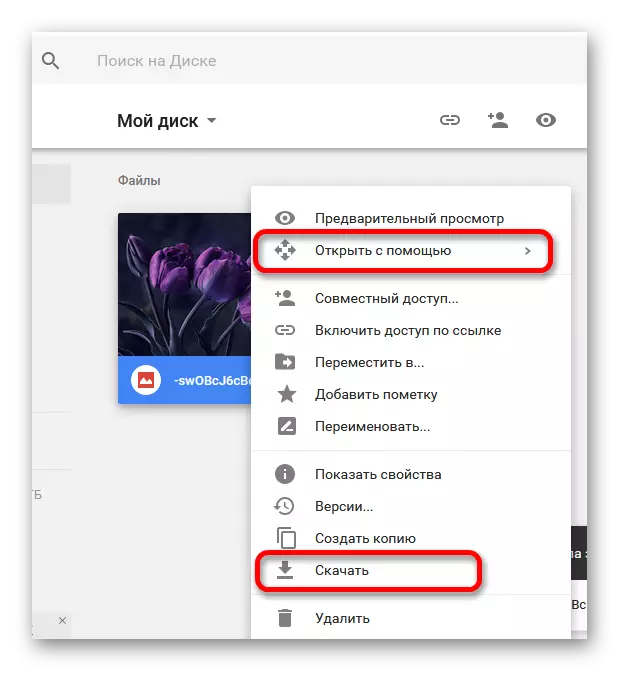
Ek binne d'r in grut oantal programma's en nutsfoarsjenningen foar skjinmeitsjen fan in skiif. Bygelyks, CCleaner Wa wit net allinich hoe't jo it register skjinmeitsje en in oar systeemskwieren, mar ek op syk nei duplikaat bestannen.
Les: Hoe kinne jo de kompjûter skjinmeitsje fan jiskefet
Metoade 2: Folderynstellingen yn torrentklient
Miskien wist jo torrent-programma net wêr't jo bestannen moatte opslaan. Om de ynstellingen te ferbetterjen, moatte jo it paad opjaan nei de winske map. Folgjende sil wurde beskôge as it proses oer it foarbyld fan in populêre klant BitTorrent.
- Gean nei de ynstellingen fan jo torrent lâns it paad "Ynstellings" - "programma-ynstellingen" as in kombinaasje fan CTRL + P-toetsen.
- Gean nei it ljepblêd "FOLDER" en kontrolearje de teken tsjin alle items. Spesifisearje de map foar har.
- Bewarje de wizigingen oan 'e Tapasse knop.
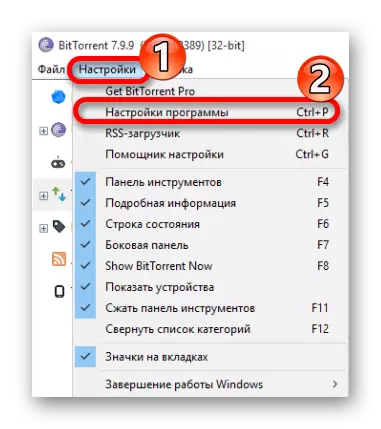
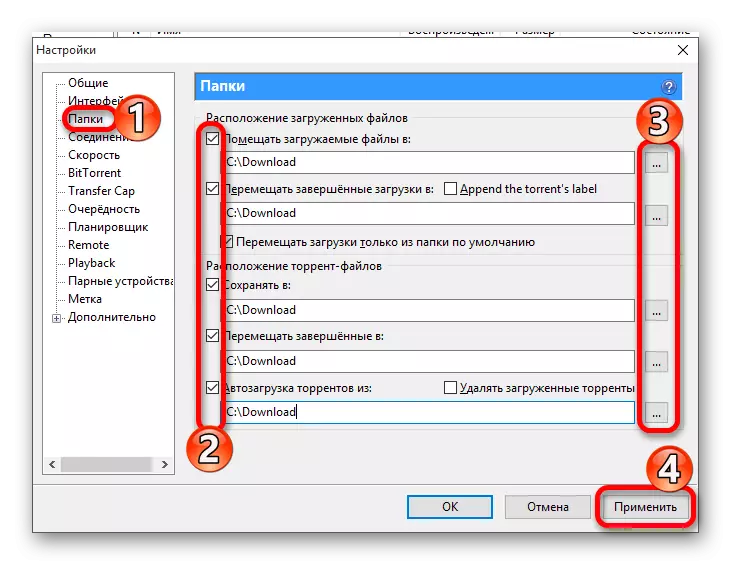
It is winsklik dat it paad net te lang is en bestie út mappen, yn 'e nammen wêrfan d'r gjin kyrillysk is. De namme fan de oantsjutte map moat wurde skreaun yn it Latyn.
No wite jo wat jo moatte dwaan wannear't jo besykje te downloaden om in bestân te downloaden mei torrentklient sille jo wurde werjûn mei in flater "Kin torrent net ûnderhâlde". Yn dizze metoaden is d'r neat yngewikkeld, sadat jo gau omgean.
